Es besteht weiterhin Nachfrage nach dem Brennen von DVDs. Für einige unvergessliche Videos oder Lieblingsfilme möchten Sie sie vielleicht auf DVDs brennen. Bei der Suche nach einem DVD-Brenner zum Sichern von Videos auf DVD-R- oder DVD-RW-Discs erhalten Sie viele Empfehlungen. Die meisten wurden jedoch schon lange nicht mehr aktualisiert. Vor diesem Hintergrund stellt Ihnen dieser Beitrag die fünf vor kostenlose DVD-Brennsoftware. Sie können sich die wichtigsten Funktionen ansehen und Ihre bevorzugte Version zum Brennen von DVDs auswählen.
Teil 1. Tipard DVD Creator – DVD-Brennersoftware für Mac und Windows-PC
Tipard DVD Creator ist die berühmte DVD-Brennsoftware, die DVDs mit beliebigen Videos auf einem Windows 11/10/8/7 PC und Mac brennen kann. Sie können es kostenlos auf Ihren Computer herunterladen und Videos je nach Bedarf auf DVDs, Ordner oder ISO-Dateien brennen. Es unterstützt das Brennen von DVDs auf DVD–5, DVD–9, DVD+R, DVD-R, DVD+RW, DVD-RW, DVD+R DL, DVD-R DL und DVD-RAM. Neben DVDs können Sie mit Tipard auch Blu-ray-Discs mit Videos in verschiedenen Formaten brennen.
Mit dieser DVD-Brennsoftware können Sie DVD-Menüvorlagen, einschließlich Rahmen, Schaltfläche und Text, frei anpassen. Darüber hinaus können Sie Ihrer gebrannten DVD neue Audiospuren und Untertitel hinzufügen. Beim Brennen von Videos auf DVDs können Sie Kapitel je nach Bedarf frei aufteilen oder zusammenführen. Zur Optimierung von DVDs werden viele wesentliche Bearbeitungsfunktionen angeboten. Sie können beispielsweise Ihr Video ausschneiden, zuschneiden oder drehen, ein Text- oder Bildwasserzeichen hinzufügen, Filter anwenden, die Bild- und Toneffekte anpassen und vieles mehr.
Wenn Sie DVDs brennen möchten, können Sie diesen Tipard DVD Creator starten, indem Sie auf klicken Mediendatei(en) hinzufügen Um Ihr Video zu laden, zu bearbeiten und die Effekte anzupassen, wählen Sie den Disc-Typ, das Seitenverhältnis und die Qualität aus und klicken Sie dann auf Brennen Klicken Sie auf die Schaltfläche, um Ihren Vorgang zu bestätigen.
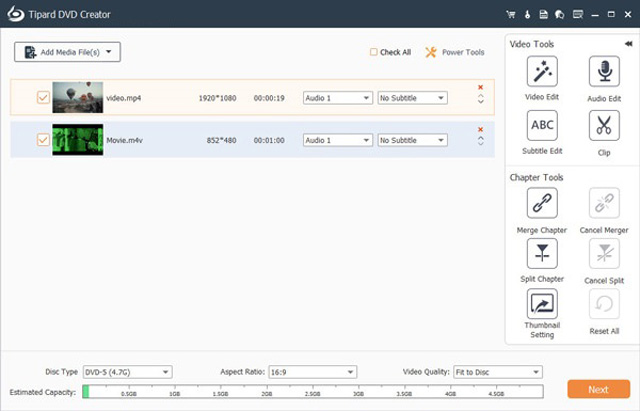
Teil 2. Kostenlose DVD-Brennsoftware Freemake für Windows
Freemake bietet verschiedene Video- und DVD-Tools zum kostenlosen Konvertieren, Herunterladen, Brennen und Rippen. Es bietet hochwertige Freeware, darunter Videokonverter, Audiokonverter, Video-Downloader, DVD-Brenner, DVD-Ripper und DVD-Kopie. Freemake verfügt über ein kostenloses DVD-Brenntool, mit dem Sie Videos schnell und sicher auf DVD brennen können. Es unterstützt viele häufig verwendete Videoformate wie MP4, MKV, MOV, WMV, FLV, AVI, 3GP und mehr. Damit können Sie auf DVD+R, DVD-R, Double Layer DVD, Blu-ray und andere wiederbeschreibbare Discs schreiben.

Die kostenlose DVD-Brennsoftware Freemake bietet verschiedene Optionen zum Bearbeiten von DVDs. Sie können unerwünschte Videoteile und schwarze Balken frei entfernen, Clips drehen oder spiegeln und vieles mehr. Außerdem können Sie die DVD-Qualität basierend auf der Videolänge optimieren. Neben DVDs kann Freemake Ihre Videos auch als DVD-Ordner oder ISO-Dateien sichern, um sie einfach zu teilen oder zu übertragen. Obwohl Freemake behauptet, dass es zuverlässiges kostenloses Brennen von DVDs ohne Registrierung, zeitliche Einschränkungen oder versteckte Kosten anbieten kann, handelt es sich nicht um einen völlig kostenlosen DVD-Brenner. Als kostenloser Benutzer wird Ihnen eine einwöchige kostenlose Testversion angeboten. Was noch schlimmer ist: Diese kostenlose DVD-Brennsoftware fügt Ihren gebrannten DVDs ein Freemake-Wasserzeichen hinzu.

Teil 3. BurnAware: Kostenlose DVD-Brennsoftware für Windows
BurnAware kostenlos kann DVDs, CDs und Blu-ray-Discs kostenlos auf Computern mit Windows 11/10/8/7 brennen. Die kostenlose Basisversion kann Ihre DVD-Brennanforderungen erfüllen. Es gibt auch eine kostenpflichtige Version, mit der Sie andere Aufgaben erledigen können, z. B. das Erstellen von Bildern, das Kopieren und Löschen von Datenträgern, die Datenwiederherstellung, die Überprüfung und mehr. Sie können BurnAware Premium und BurnAware Professional zehn Tage lang kostenlos nutzen.

Sie können zur offiziellen BurnAware-Website gehen und auf klicken Herunterladen Klicken Sie auf die Registerkarte und laden Sie dann die kostenlose Version von BurnAware herunter. Wenn Sie die kostenlose DVD-Brennsoftware aufrufen, können Sie eine Methode zum Brennen Ihrer DVD, Audio-CD oder ISO auswählen. Sie müssen ein DVD-Laufwerk anschließen und einen Rohling zum Brennen einlegen.
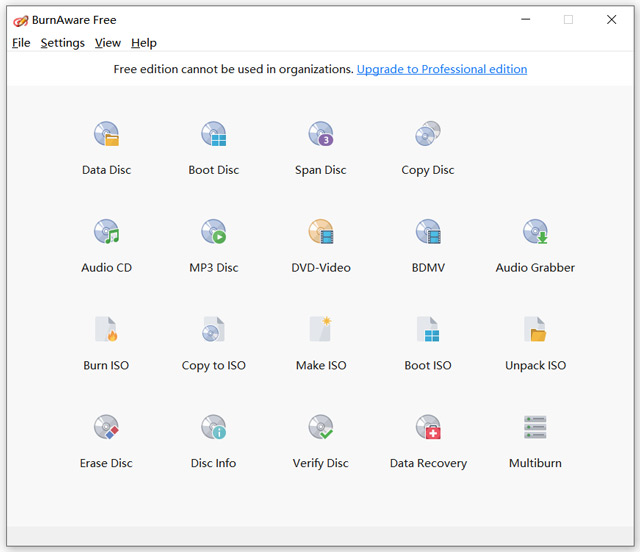
Wählen Sie den spezifischen Inhalt aus, den Sie brennen möchten, wenn Ihre DVD erkannt wird, und klicken Sie dann auf Brennen Taste.
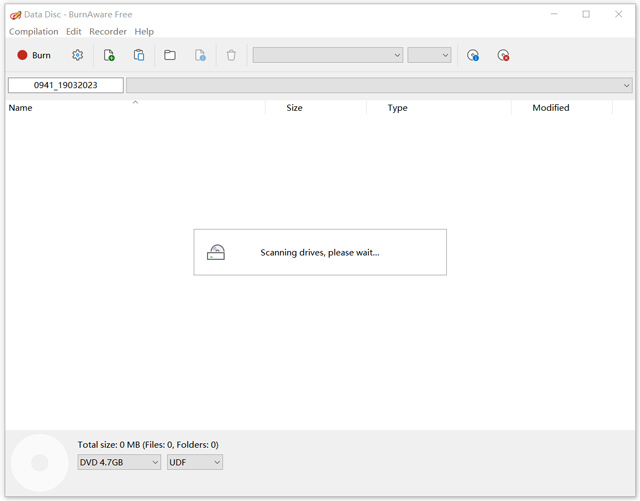
Teil 4. Burn4Free DVD-Brenner-Software kostenlos
Burn4Free ist ein weiterer kostenloser DVD-Brenner für Windows-Benutzer. Diese kostenlose DVD-Brennsoftware ist mit Windows 10, 8, 7, Vista und anderen niedrigeren Systemen kompatibel. Es kann Videos, Datendateien und Audio auf DVD- und CD-Discs brennen. Es ermöglicht Ihnen, DVDs mit fast allen Medienformaten zu brennen, einschließlich MP4, MOV, FLV, AVI, MKV, WMV, WAV, FLAC, MP3 und anderen. Sie können Burn4Free von der offiziellen Website herunterladen und schnell mit dem Brennen der DVD beginnen.
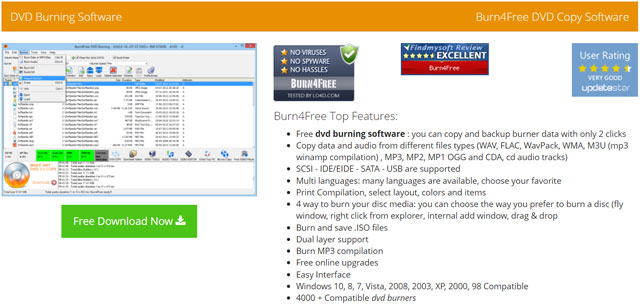
Wenn Sie Burn4Free, die kostenlose DVD-Brennsoftware, zum ersten Mal starten, werden Sie aufgefordert, die gewünschte Sprache auszuwählen. Anschließend können Sie ein DVD-Laufwerk anschließen und einen Rohling einlegen, um mit dem Brennen der DVD zu beginnen. Als kostenloser DVD-Brenner werden Ihnen einige Produktanzeigen und Aktualisierungsvorschläge angezeigt.
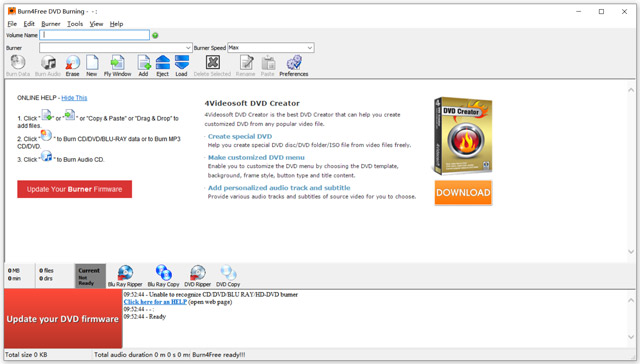
Teil 5. DVDStyler – Offener kostenloser DVD-Brenner für Windows, Mac und Linux
DVDStyler ist eine kostenlose Open-Source-DVD-Authoring-App, die mit Windows, macOS und Linux kompatibel ist. Es kann DVDs mit Videos in häufig verwendeten Formaten erstellen, darunter MP4, AVI, MPEG, WMV, MOV und OGG. Diese kostenlose DVD-Brennsoftware kann DVDs mit interaktiven Menüs brennen. Es bietet viele ausgereifte Menüvorlagen für die Gestaltung von DVD-Menüs. Es kann MPEG- und VOB-Dateien ohne Neukodierung auf DVDs brennen.

Sie können DVDStyler kostenlos von der offiziellen Website herunterladen. Wenn Sie den kostenlosen DVD-Ersteller öffnen, können Sie das Disc-Label benennen, die Disc-Funktionalität auswählen, die Video- und Audio-Bitrate anpassen und vieles mehr, um ein neues Projekt zu starten. Anschließend können Sie eine passende DVD-Menüvorlage auswählen. Drücke den Datei hinzufügen Klicken Sie auf die Schaltfläche, um das Video zu importieren, das Sie auf DVD brennen möchten. Klicken Brennen um mit dem Brennen der DVD zu beginnen. Sie können die DVD in der Vorschau ansehen, Ihr Video auf eine DVD brennen oder je nach Bedarf ein ISO-Image erstellen.
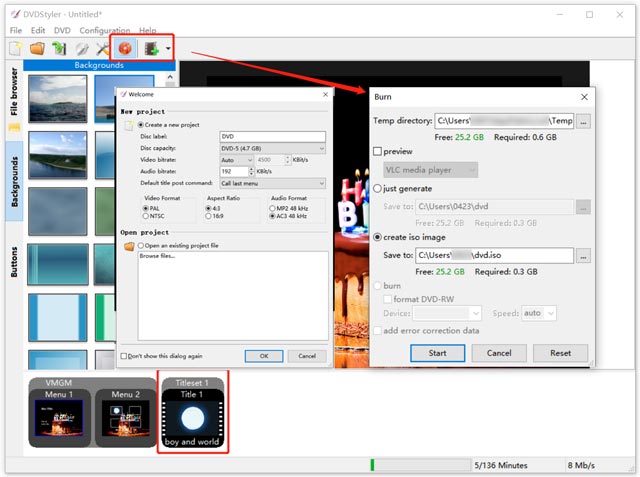
Teil 6. FAQs zu kostenloser DVD-Brennsoftware
Wie brenne ich DVDs unter Windows 10?
Zum Brennen von DVDs können Sie den Datei-Explorer auf Ihrem Windows 10- oder Windows 11-Computer verwenden. Sie müssen eine leere Disc in Ihr DVD-Laufwerk einlegen. Suchen Sie die Videodatei, die Sie auf DVD brennen möchten, und klicken Sie mit der rechten Maustaste darauf. Wählen Sie die Option „Senden an“ und gehen Sie dann zum DVD-Laufwerk. Auf dem Bildschirm wird das Fenster „Disc brennen“ angezeigt. Sie können einen Disc-Titel eingeben, eine Art der Verwendung der Disc auswählen und dann den Anweisungen folgen, um fortzufahren.
Was ist der Unterschied zwischen DVD-R- und DVD-RW-Discs?
Unter DVD-R versteht man eine Art von Disc, die nur einmal beschrieben und mehrmals gelesen werden kann. DVD-RW-Discs können mehrfach beschrieben und gelesen werden.
Kann VLC DVDs brennen?
Nein. Der VLC Media Player bietet keine Funktion zum Brennen von Videos auf DVDs. Es ermöglicht Ihnen, ein Video in das DVD-Format zu transkodieren. Sie können es jedoch nicht zum Brennen der DVD verwenden.
Nachdem Sie diesen Beitrag gelesen haben, erhalten Sie fünf hilfreiche DVD-Brenner zum Brennen von DVDs. Sie können Ihren Favoriten auswählen kostenlose DVD-Brennsoftware um Ihre digitalen Videos in DVDs umzuwandeln. Wenn Sie bessere Empfehlungen für DVD-Brenner haben, teilen Sie diese bitte im Kommentarbereich unten mit.
Voll ausgestatteter Multimedia-Player zum Abspielen von Blu-rays, DVDs, 4K-UHDs und anderen Video-/Audiodateien.



 Sicherer Download
Sicherer Download


